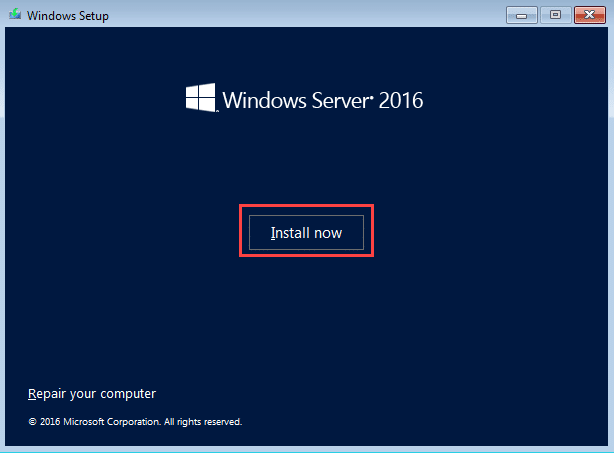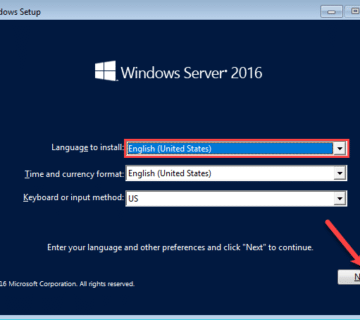Windows Server 2016 مرحله به مرحله را نصب کنید
نصب ویندوز سرور ویندوز ۲۰۱۶ یکی از وظایف اصلی شبکه است. به عنوان یک مدیر باید نحوه نصب و پیکربندی سرور ویندوز را بدانید. برای شروع مدیریت شبکه خود ، مطمئناً ابتدا باید سرور ویندوز را نصب کرده و آن را پیکربندی کنید. قبل از نصب سرور ویندوز برنامه ای را برای نصب تهیه کنید. مطمئناً می توانید رسانه نصب (DVD ، فلش USB و غیره) را به سرور وصل کرده و چندین بار بر روی دکمه بعدی کلیک کنید. سپس کار خود را انجام داده و سرور ویندوز نصب شده است. اما مطمئناً این کار نمی کند
ایجاد یک طرح
نسخه مناسب از سرور ویندوز را انتخاب کنید. نسخه ای از سرور ویندوز از نقش / نقش خاصی پشتیبانی می کند که دیگران از آنها پشتیبانی نمی کنند. به نیازهای فعلی خود و آنچه در آینده ممکن است نیاز داشته باشید فکر کنید. به چند ماشین مجازی (VM) نیاز دارید؟ در آینده به چه تعداد VM نیاز دارید؟ آیا شبکه شما اکنون به وب سرور احتیاج دارد؟ در مورد آینده چطور؟ چند کاربر در شبکه شما کار می کنند؟ آنها همه مواردی هستند که شما باید هنگام تهیه یک برنامه خوب برای نصب سرور ویندوز به آنها توجه کنید.
اگر در آزمایشگاه شخصی خود کار می کنید ، برای یادگیری نحوه شبکه کردن چند کامپیوتر با هم روی این لینک کلیک کنید.
گام به گام ویندوز سرور ۲۰۱۶ را در VMware نصب کنید
راهنمای سرور ویندوز ۲۰۱۶ را به صورت مرحله به مرحله نصب کنید
رسانه نصب (DVD ، فلش USB و غیره) را آماده کرده و مراحل نصب را شروع کنید. اگر نرم افزار نصب Windows Server 2016 را ندارید ، اینجا کلیک کنید و نرم افزار را از وب سایت Microsoft بارگیری کنید.
۱٫ درایو بوت Windows Server 2016 (DVD ، USB) را به رایانه وصل کرده و رایانه خود را بوت کنید. وقتی صفحه تنظیم ویندوز ظاهر می شود ، زبان ، قالب زمان و صفحه کلید خود را انتخاب کرده و سپس بر روی دکمه Next کلیک کنید.
۲٫ حالا برای شروع مراحل نصب بر روی دکمه Install Now کلیک کنید.
۳٫ نسخه مناسب سرور ویندوز را انتخاب کنید که نیازهای سازمان شما را برآورده می کند ، سپس روی Next کلیک کنید. اطمینان حاصل کنید که نسخه مناسب سرور ویندوز را انتخاب کرده اید.
۴- علامت بررسی را در جعبه کنار شرایط مجوز I قبول کنید و روی دکمه Next کلیک کنید. مدت مجوز مربوط به روشی است که شما می خواهید مجوز برای سرور خود از مایکروسافت بخرید.
۵٫ گزینه نصب: فقط نصب Windows (پیشرفته) را برای نصب تمیز انتخاب کنید. نصب پاک اصطلاحی است که در برابر به روزرسانی به کار می رود. هنگام به روزرسانی سرور ویندوز ، می توانید تنظیمات ، برنامه ها و غیره را از نسخه قبلی ویندوز در اختیار داشته باشید. هنگام نصب تمیز ، نمی توانید تنظیمات ، برنامه ها و غیره داشته باشید.
خدمات نصب ویندوز در منزل
۶٫ هارد دیسک مورد نظر برای نصب سرور ویندوز را انتخاب کنید ، سپس بر روی دکمه New کلیک کنید تا پارتیشن ها انجام شود.
۷٫ بعد از کلیک بر روی دکمه جدید ، برخی گزینه ها ظاهر می شوند. مقدار درایو را بر اساس MB مشخص کنید و بر روی دکمه Apply کلیک کنید. یک اخطار ظاهر می شود که می خواهد شما اجازه ایجاد سیستم برای ایجاد درایو برای فایل های سیستم را بدهید. اگر می خواهید درایوهای بیشتری اضافه کنید ، این فرآیند را دوباره انجام دهید. بعد از پایان ضربه بعدی
۸- پس از کلیک بر روی Next ، سیستم کپی کردن تمام پرونده ها از درایو خارجی به هارد داخلی را شروع می کند. مدتی طول خواهد کشید تا صبور باشید. آگاه باشید که سیستم شما چندین بار مجدداً راه اندازی می شود.
خدمات پشتیبانی شبکه
۹- هنگامی که سیستم تمام پرونده ها را کپی کرده و مجدداً راه اندازی مجدد شد ، با وارد کردن جزئیات مورد نیاز ، کار خود را نهایی کنید. رمزعبور پیچیده (متشکل از حروف بزرگ ، حروف کوچک ، نماد و اعداد) را دو بار در جعبه ها تایپ کنید و بر روی دکمه Finish کلیک کنید. نام کاربری به طور پیش فرض Administrator است.
۱۰٫ دکمه های Ctrl + Alt + Del را فشار دهید تا شروع صفحه به صفحه ورود و در داخل کادر زیر نام کاربر سرپرست ، گذرواژه را وارد کرده و دکمه Enter را از صفحه کلید فشار دهید تا وارد ویندوز شوید.
۱۱٫ بعد از ورود به ویندوز ، مواردی مانند تصویر زیر را مشاهده می کنید. به Windows Server 2016 خوش آمدید.
نتیجه
سرانجام ، ما ویندوز سرور ۲۰۱۶ را با موفقیت نصب کردیم و آماده کار هستیم. وقتی ویندوز نصب شد ، نمی توانید برگردید و به عنوان مثال نسخه را تغییر دهید. اگر چنین است ، دوباره نصب تمیز را انجام دهید. برای هر گونه سؤال ، نظر خود را در زیر بگذارید. من به سؤالات شما در اسرع وقت پاسخ می دهم.
حالا باید ابتدا سرور ویندوز را پیکربندی کنید. برای یادگیری نحوه انجام تنظیمات اولیه ، روی پیوند زیر کلیک کنید.